pr安装后打不开如何解决 PR 打不开怎么回事
更新时间:2023-02-06 10:31:28作者:cblsl
当我们要对视频进行编辑的时候,都需要安装视频编辑软件来操作,比如pr软件就很受用户们的喜爱,只是近日有用户在电脑中安装pr后却打不开了,不知道是怎么回事,该怎么办呢,针对PR 打不开的情况,本文给大家讲解一下详细的解决方法供大家参考。
具体方法如下:
1、打开电脑的开始按钮,点击设备管理器;
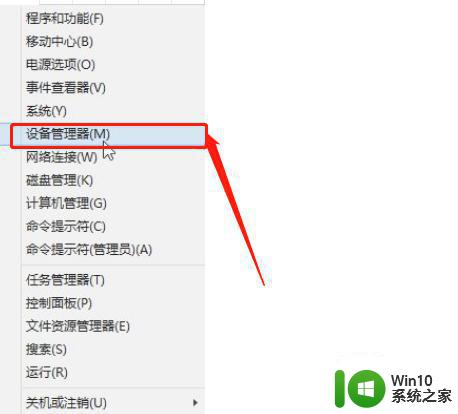
2、点击显示适配器左侧的小三角,右击其中一个显卡并点击禁用;
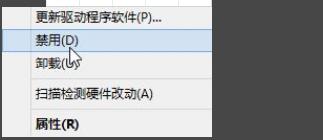
3、在弹出的窗口中点击是,禁用完成了可能黑屏1秒左才能恢复正常;
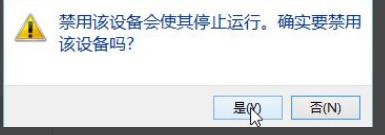
4、重新打开pr就能成功运行。
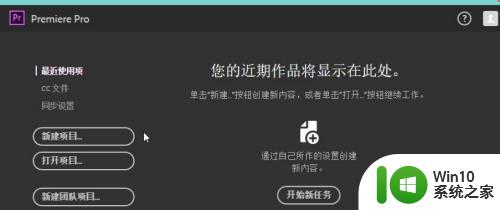
上述给大家讲解的便是PR 打不开的详细解决方法,如果你也有碰到一样的情况,可以学习上面的方法步骤来进行解决吧。
pr安装后打不开如何解决 PR 打不开怎么回事相关教程
- 会声会影x5安装好了打不开如何解决 会声会影x5安装好之后打不开怎么回事
- win10系统安装PR失败怎么办 解决win10系统安装PR失败的方法
- win11安装steam打不开如何解决 Win11安装Steam后无法打开怎么办
- pr破解版如何下载安装 pr破解版安装教程
- win10安装nvidia control panel后打不开的解决步骤 nvidia control panel打不开怎么回事win10
- win11安装助手打不开如何解决 windows11安装助手打不开怎么办
- win10系统pr安装包为什么显示找不到文件 win10系统pr安装包下载失败怎么办
- win7电脑安装字体后打开软件却找不到相应字体的解决方法 win7电脑安装字体后打开软件却找不到相应字体怎么办
- win10会声会影安装后打不开 Win10系统会声会影X8打不开怎么办
- clover在win10下无响应如何解决 Clover安装后Win10打不开怎么办
- win7安装CAD打不开的解决方法 win7安装CAD后无法打开怎么解决
- 笔记本win10安装cad注册机打不开解决方法 笔记本win10安装cad注册机后无法打开怎么解决
- w8u盘启动盘制作工具使用方法 w8u盘启动盘制作工具下载
- 联想S3040一体机怎么一键u盘装系统win7 联想S3040一体机如何使用一键U盘安装Windows 7系统
- windows10安装程序启动安装程序时出现问题怎么办 Windows10安装程序启动后闪退怎么解决
- 重装win7系统出现bootingwindows如何修复 win7系统重装后出现booting windows无法修复
系统安装教程推荐
- 1 重装win7系统出现bootingwindows如何修复 win7系统重装后出现booting windows无法修复
- 2 win10安装失败.net framework 2.0报错0x800f081f解决方法 Win10安装.NET Framework 2.0遇到0x800f081f错误怎么办
- 3 重装系统后win10蓝牙无法添加设备怎么解决 重装系统后win10蓝牙无法搜索设备怎么解决
- 4 u教授制作u盘启动盘软件使用方法 u盘启动盘制作步骤详解
- 5 台式电脑怎么用u盘装xp系统 台式电脑如何使用U盘安装Windows XP系统
- 6 win7系统u盘未能成功安装设备驱动程序的具体处理办法 Win7系统u盘设备驱动安装失败解决方法
- 7 重装win10后右下角小喇叭出现红叉而且没声音如何解决 重装win10后小喇叭出现红叉无声音怎么办
- 8 win10安装程序正在获取更新要多久?怎么解决 Win10更新程序下载速度慢怎么办
- 9 如何在win7系统重装系统里植入usb3.0驱动程序 win7系统usb3.0驱动程序下载安装方法
- 10 u盘制作启动盘后提示未格式化怎么回事 U盘制作启动盘未格式化解决方法
win10系统推荐
- 1 萝卜家园ghost win10 32位安装稳定版下载v2023.12
- 2 电脑公司ghost win10 64位专业免激活版v2023.12
- 3 番茄家园ghost win10 32位旗舰破解版v2023.12
- 4 索尼笔记本ghost win10 64位原版正式版v2023.12
- 5 系统之家ghost win10 64位u盘家庭版v2023.12
- 6 电脑公司ghost win10 64位官方破解版v2023.12
- 7 系统之家windows10 64位原版安装版v2023.12
- 8 深度技术ghost win10 64位极速稳定版v2023.12
- 9 雨林木风ghost win10 64位专业旗舰版v2023.12
- 10 电脑公司ghost win10 32位正式装机版v2023.12